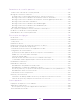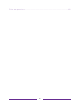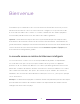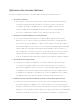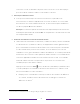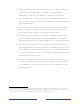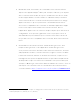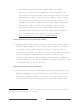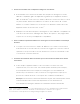User manual
Table Of Contents
- Couverture avant
- Sécurité
- Contenu
- Bienvenue
- Connexions et configuration
- Connexion d’une antenne, d’un câble ou d’un récepteur satellite
- Connexion d’un équipement externe avec un câble vidéo composite AV
- Connexion d’un équipement externe avec un câble HDMI®
- Connexion d’un casque d’écoute ou d’une barre de son analogique
- Connexion d’un casque d’écoute à la télécommande vocale améliorée Roku
- Connexion d’un récepteur AV ou d’une barre de son numérique
- Préparez la connectivité Internet
- Alimentation secteur
- Piles de la télécommande Roku
- Télécommande du téléviseur Roku
- Boutons de panneau
- Configuration guidée
- L’écran d’accueil
- Avantages d’une connexion
- Configuration de l’entrée TV en direct
- Utilisation du téléviseur
- Voyant d’état
- Économie d’énergie en mode veille
- Regarder les chaînes TV en direct
- Mettre en pause une émission diffusée en direct
- Recommandation automatique de réseau
- Changer les entrées TV
- Utiliser les commandes vocales Roku
- Lecture de contenu à partir de périphériques de stockage USB
- Lecture de contenu à partir d’un serveur multimédia relié au réseau local
- Configurer un mode de paiement
- Utilisation du téléviseur dans un hôtel ou un dortoir
- Utiliser Apple AirPlay et l’application Apple Home
- Réglage des paramètres du téléviseur
- Menu Paramètres
- Menu Options
- Paramètres du menu Options
- Vidéodescription par voie sonore secondaire (SAP)
- Paramètres d’image
- Paramètres de son
- Mode volume (certains modèles uniquement)
- Paramètres de son - Dolby® Audio Processing (DAP; certains modèles uniquement)
- Paramètres de son – DTS® TruSurround / DTS® Studio Sound (certains modèles seulement.)
- Paramètres de son - Sonic Emotion™ Premium (certains modèles seulement)
- Menu Paramètres de son – Sonic Emotion™ Premium
- Paramètres Sonic Emotion™
- Paramètres d’image spécialisés (modèles 4K uniquement)
- Modification des paramètres de confidentialité
- Mon flux
- Recherche de contenu à regarder
- Utilisation du Channel Store de Roku
- Personnaliser le téléviseur
- Ajouter des entrées TV
- Ajouter des chaînes de diffusion en continu
- Renommer les entrées
- Supprimer des vignettes indésirables
- Réorganiser les vignettes
- Changer l’aspect et l’apparence du téléviseur avec des thèmes
- Modification de la liste des chaînes de l’entrée TV en direct
- Modifier le volume des sons du menu
- Configurer les paramètres d’alimentation
- Modifier les paramètres de sous-titrage
- Personnaliser l’écran d’accueil
- Paramètres de contrôle parental
- Création d’un code NIP de contrôle parental
- Blocage des émissions télévisées
- Activation des contrôles parentaux pour les émissions télévisées
- Blocage fondé sur les évaluations de l’industrie télévisée américaine
- Blocage fondé sur les évaluations de l’industrie cinématographique américaine
- Blocage fondé sur d’autres évaluations
- Blocage fondé sur les évaluations du Canada anglais
- Blocage fondé sur les évaluations du Canada français
- Blocage d’émissions non classées
- Que se passe-t-il quand une émission télévisée est bloquée?
- Modifier le code NIP de contrôle parental
- Réinitialisation des contrôles parentaux
- Encore plus de réglages
- Mode Invité
- Paramètres réseau
- Code postal
- Paramètres d’heure
- Relancer la recherche de chaînes de télévision en direct
- Mode HDMI® (modèles 4K uniquement)
- Commander le téléviseur avec une application mobile
- Configuration de cinéma maison
- Redémarrer le téléviseur
- Réinitialiser le téléviseur
- Code NIP associé au compte Roku
- Mettre à jour le téléviseur
- Autres appareils
- Foire aux questions
- Garantie
- License
- Quatrième de couverture
2
Optimisez votre nouveau téléviseur
Suivez ces étapes pour tirer le meilleur parti de votre nouveau téléviseur.
• Connectez-le à Internet
• C’est facile et cela vous donnera accès à un monde de divertissement.
Vous avez uniquement besoin d’une connexion réseau. Il existe des
centaines de chaînes de diffusion en continu gratuites ainsi que des
services d’abonnement payant de même que des moyens pratiques
de louer ou d’acheter les films ou les émissions de votre choix.
• Choisissez vos chaînes de diffusion en continu préférées
• Trouvez le divertissement que vous aimez. Qu’il s’agisse des derniers
films à succès ou de vos émissions télévisées préférées en passant par
des tonnes de sports diffusés en direct et une vaste sélection de chaînes
de musique diffusée en continu, ou encore d’une programmation populaire
offerte dans une douzaine de langues internationales, des nouvelles en
direct 24 heures sur 24, 7 jours sur 7, et bien plus encore, votre nouveau
téléviseur Roku a tout pour plaire. Un abonnement payant ou d’autres
formes de paiement peuvent être requis pour accéder à certaines chaînes.
• Personnalisez votre écran d’accueil
• Intégrez vos chaînes de diffusion en continu préférées de même que
les entrées TV avant et arrière à l’écran d’accueil. Ainsi, vous n’aurez
plus besoin d’alterner entre les entrées ou de naviguer dans des menus
compliqués. Vous pouvez même personnaliser le nom de chaque entrée
et déplacer les vignettes, de manière à ce que les appareils et les chaînes
de diffusion que vous utilisez les plus souvent soient à un seul clic.
• Recherchez un film, une émission télévisée, un acteur ou un réalisateur que vous aimez
• Une fois connecté à Internet, vous pouvez chercher facilement parmi les
meilleures chaînes de diffusion en continu. Faites une recherche par titre
de film ou d’émission télévisée, par nom d’acteur ou par nom de réalisateur
depuis un seul et même endroit. Utilisez le clavier à l’écran ou votre appareil
mobile pour saisir les mots-clés ou les phrases souhaités ou employez la